Cara menukar kata laluan WiFi anda

- 2797
- 57
- Dana Hammes
Sekiranya anda menyimpan nama pengguna dan kata laluan lalai untuk rangkaian WiFi anda, mungkin hanya kerana koleksi huruf yang hancur kelihatan lebih selamat daripada apa sahaja yang anda bayangkan.
Hakikatnya, lebih baik mempunyai nama dan kata laluan yang unik untuk wifi anda. Terdapat lebih banyak peranti yang berkaitan hari ini berbanding sebelum ini, dan memasuki rentetan huruf dan nombor 27 aksara yang mengelirukan.
Isi kandungan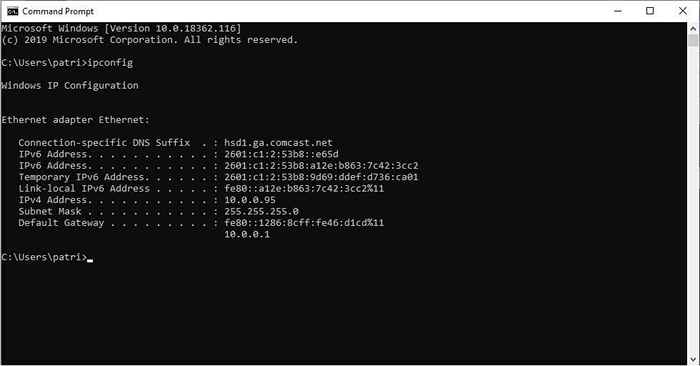
Di macOS, prosesnya sedikit lebih diperkemas.
- Klik ikon Apple dan pilih Keutamaan sistem.
- Klik Rangkaian ikon.
- Klik Lanjutan butang di sudut kanan bawah.
- Nombor di sebelahnya Penghala Adakah alamat IP yang kita mahukan.
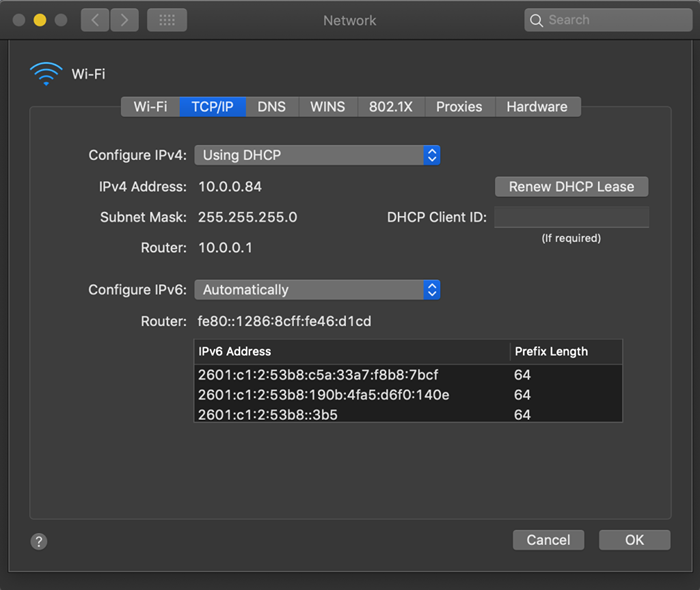
Mengakses antara muka web penghala
Langkah seterusnya melibatkan memasukkan alamat IP ke bar alamat anda di penyemak imbas anda. Sebaik sahaja anda melakukan ini, anda akan dibawa ke pintu masuk di mana anda boleh menukar tetapan penghala anda.
- Taipkan alamat IP anda ke penyemak imbas pilihan anda.
- Anda perlu memasukkan nama pengguna dan kata laluan penghala anda. Ini biasanya terletak di sebelah atau bawah peranti. Sekiranya anda tidak dapat menjumpainya, admin dan kata laluan selalunya pilihan lalai.
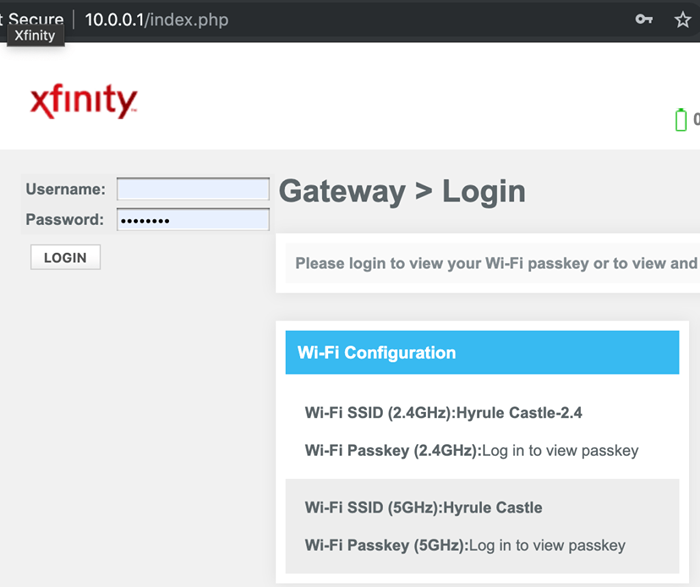
Menukar kata laluan anda
Sebaik sahaja anda mendapat akses ke penghala anda, langkah terakhir adalah menukar kata laluan. Bergantung pada jenis penghala dan ISP anda, ini mungkin tersembunyi di bawah beberapa menu yang berbeza.
- Cari tetapan yang dipanggil Wayarles, wi-fi atau Sambungan.
- Sekiranya anda lihat SSID atau Nama Rangkaian, Anda berada di landasan yang betul. Kedua -dua perkara ini adalah perkara yang sama - nama rangkaian anda. Walau bagaimanapun, di mana anda dapati nama rangkaian biasanya di mana anda menemui kata laluan.
- Sebaik sahaja anda mencari pilihan untuk menukar kata laluan, pergi liar. Adalah idea yang baik untuk menggunakan kata laluan sekurang -kurangnya 12 aksara, dengan campuran huruf atas dan huruf kecil, dan watak khas. Walau bagaimanapun, menjadikannya sesuatu yang mudah diingat supaya anda dapat memasukkannya dengan mudah di mana -mana peranti yang memerlukannya.
Cara alternatif untuk menukar kata laluan wifi anda
Sekiranya anda boleh log masuk ke gerbang ISP anda (kawasan yang sama yang akan anda gunakan untuk membayar bil atau periksa status sambungan anda), kemungkinan ada cara untuk menukar kata laluan WiFi anda secara langsung. Ini benar terutamanya jika ISP membekalkan penghala anda.
Ini selalunya proses yang lebih mudah daripada pembalakan terus ke pintu masuk. Namun, masih ada idea yang baik untuk mengakses gerbang penghala anda sekurang -kurangnya sekali untuk memastikan nama pengguna dan kata laluan tidak ditinggalkan pada tetapan lalai.
- « Cara melindungi diri anda daripada mengancam e -mel kami mempunyai kata laluan anda
- Cara memadam fail sementara & sampah lain pada telefon pintar atau tablet »

